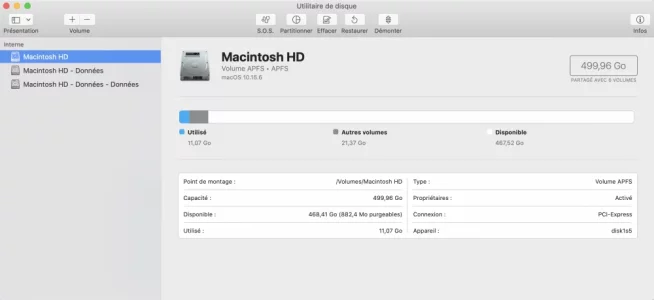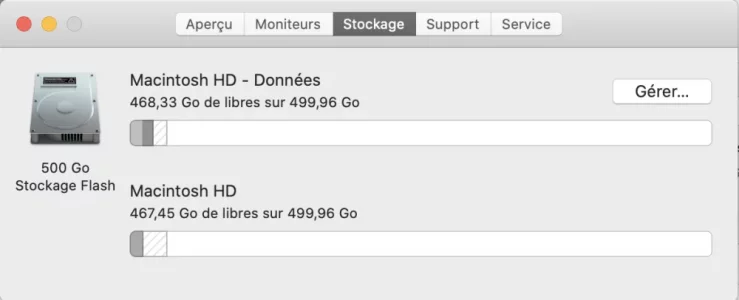M
Membre supprimé 1060554
Invité
Passe la commande (copier-coller) :
Poste le retour.
Bloc de code:
dscl . -list /Users home | grep -v '.*[\^\_\].*'- la commande affiche en correspondance : nomcourt => chemin au dossier d'ouverture de session - pour les utilisateurs à noms pleins
Poste le retour.